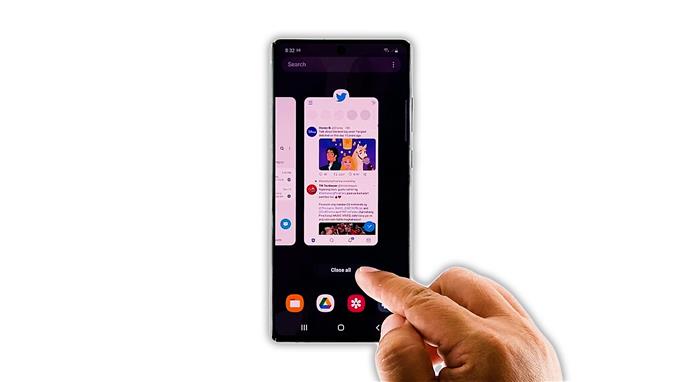In deze gids voor probleemoplossing laten we u zien wat u moet doen als Twitter blijft crashen op uw Samsung Galaxy Note 20 en hoe u kunt voorkomen dat dit in de toekomst opnieuw gebeurt. Lees verder voor meer informatie.
Twitter is een van de meest gebruikte apps in zowel Android als iOS, dus je kunt er zeker van zijn dat het regelmatig wordt bijgewerkt om problemen te voorkomen. Er treden echter zo nu en dan nog steeds problemen op, en sommige gebruikers meldden dat de app steeds crasht op hun Note 20. Als u een van hen bent, moet u het volgende doen:
Eerste oplossing: sluit Twitter en forceer uw telefoon opnieuw op te starten

Misschien is dit probleem alleen te wijten aan een klein probleem met Twitter zelf, of aan een kleine storing in het systeem. Dat is de reden waarom u eerst de app opnieuw moet laden en het geheugen van uw telefoon moet vernieuwen. Hier is hoe je dat doet:
- Tik op de toets Recente apps om alle apps te zien die op de achtergrond worden uitgevoerd.
- Tik op Alles sluiten om Twitter en alle andere apps geforceerd te sluiten.
- Houd nu de knop Volume omlaag en de aan / uit-toets 10 seconden ingedrukt. Hierdoor wordt uw telefoon uitgeschakeld en weer ingeschakeld.
- Zodra het logo op het scherm wordt weergegeven, laat u beide toetsen los en laat u de telefoon het opstartproces voltooien.
Open na het opnieuw opstarten Twitter en kijk of het nog steeds crasht.
Tweede oplossing: zorg voor een stabiele internetverbinding

Voordat we doorgaan met onze probleemoplossing, is het het beste om te controleren of uw telefoon een goede en stabiele internetverbinding heeft. Zoals u weet, vertrouwt Twitter sterk op uw verbinding terwijl het informatie van zijn servers haalt.
Als de verbinding niet stabiel is of als je helemaal geen verbinding hebt, kan dat de reden zijn waarom deze blijft crashen. Probeer gewoon een snelheidstest uit om te weten hoe goed uw verbinding is.
Derde oplossing: wis het cachegeheugen en de gegevens van Twitter

Het volgende dat u hoeft te doen, is de app zelf opnieuw instellen. Een app-reset betekent het wissen van de cache en gegevens. Als de crashes te wijten zijn aan enkele kleine app-gerelateerde problemen, kan deze procedure dit oplossen. Hier is hoe je het doet:
- Ga naar het scherm waar het Twitter-pictogram zich bevindt.
- Tik en houd het pictogram vast totdat de opties worden weergegeven.
- Tik op App-info en tik vervolgens op Opslag.
- Tik op Cache wissen onder aan het scherm.
- Tik nu op Gegevens wissen en tik vervolgens op OK om te bevestigen.
Nadat u de app opnieuw heeft ingesteld, opent u deze en kijkt u of deze nog steeds crasht.
Vierde oplossing: verwijder Twitter en installeer het opnieuw

Ervan uitgaande dat de eerste drie oplossingen het probleem niet hebben opgelost, moet u vervolgens Twitter volledig van uw telefoon verwijderen en vervolgens een nieuwe kopie downloaden van de Play Store. Dit lost vaak dit soort problemen op. Dit is hoe het is gedaan:
- Ga naar het scherm waar het Twitter-pictogram zich bevindt.
- Tik en houd het pictogram vast totdat de opties worden weergegeven.
- Tik op Verwijderen en tik vervolgens op OK om te bevestigen.
- Nadat de app is verwijderd, start u de Play Store.
- Zoek naar Twitter en tik op de knop Installeren.
Open het na de installatie om te weten of Twitter nog steeds crasht, zelfs nadat u deze procedure hebt uitgevoerd.
Vijfde oplossing: fabrieksinstellingen van uw telefoon

Meestal is de vierde oplossing meer dan voldoende om een probleem als dit op te lossen. Als het probleem zich echter blijft voordoen, probeer dan te kijken of er andere apps zijn die ook crashen bij gebruik. Een fabrieksreset kan dit probleem oplossen, maar zorg ervoor dat u een back-up maakt van uw belangrijke bestanden en gegevens. Als je klaar bent, volg je deze stappen om je telefoon te resetten:
- Veeg vanaf de bovenkant van het scherm omlaag en tik op het pictogram Instellingen.
- Zoek en tik op Algemeen beheer.
- Raak Reset aan.
- Tik op Fabrieksinstellingen herstellen.
- Scrol omlaag naar de onderkant van het scherm en tik op Reset.
- Voer uw pincode, wachtwoord of patroon in als daarom wordt gevraagd.
- Tik op Alles verwijderen.
- Voer het wachtwoord van uw Samsung-account in en tik op Gereed om door te gaan.
Na het resetten stelt u uw telefoon in als een nieuw apparaat.
En dat is wat u moet doen als Twitter blijft crashen op uw Galaxy Note 20 of een ander Android-apparaat. We hopen dat deze gids voor probleemoplossing u kan helpen.
Steun ons alstublieft door u te abonneren op ons YouTube-kanaal. We hebben uw steun nodig zodat we in de toekomst nuttige inhoud kunnen blijven maken.